MFC-9970CDW
FAQ & Fehlerbehebung |
Eingescannte Daten an eine E-Mail anhängen. (Für Windows®)
Mit der Schaltfläche E-Mail senden können Sie ein Dokument einscannen und direkt als Anhang in eine neue Nachricht Ihrer Standard-E-Mail-Anwendung einfügen. Klicken Sie auf einen der unten stehenden Links, je nachdem, welches Benutzerinterface Sie im ControlCenter4 verwenden.
HINWEIS: Die gezeigten Abbildungen können je nach Gerät und verwendetem Betriebssystem abweichen.
Standard-Modus
- Legen Sie Ihr Dokument ein.
- Klicken Sie die Registerkarte Scannen.
- Wählen Sie die Einstellungen wie Dokumententyp und Scangrösse.
-
Klicken Sie auf Scannen.
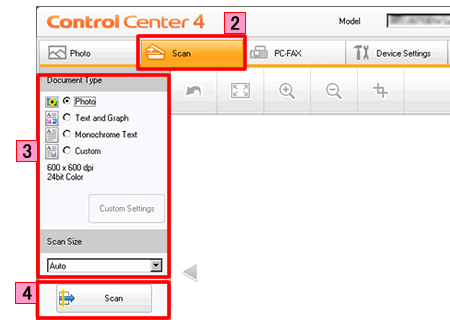
- Überprüfen Sie das eingescannte Bild in der Bildansicht und bearbeiten Sie es nach Wunsch.
-
Klicken Sie auf E-Mail senden.
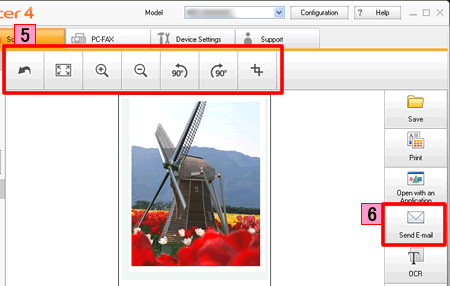
-
Das E-Mail senden Dialogfenster erscheint. Nehmen Sie die Einstellungen für die angehängte Datei vor und klicken Sie auf OK. Ihre Standard-E-Mail-Anwendung wird geöffnet und das Bild an eine neue, leere E-Mail angehängt.
Falls Ihre Standard-E-Mail-Anwendung nicht öffnet oder eine Fehlermeldung erscheint, klicken Sie bitte hier, um zu sehen, wie die Standard-E-Mail-Anwendung konfiguriert wird.
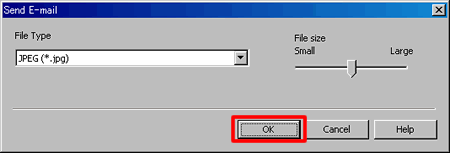
Unterstütze Dateitypen:
Wählen Sie den Dateityp (File Type) aus der Drop-Down Liste. Folgende Dateitypen stehen Ihnen zur Verfügung:
HINWEIS: Die verfügbaren Dateitypen variieren je nach Betriebssystem und verwendetem Brother Gerät.- Windows® Bitmap (*.bmp)
- JPEG (*.jpg)
- TIFF (*.tif)
- TIFF Mehrseitig (*.tif)
- Portable Network Graphics (*.png)
- PDF (*.pdf)
- Geschützte PDF-Datei (*.pdf)
- XML Papierspezifikation (*.xps)
- Die XML Papierspezifikation steht für Windows® Vista oder höher, oder bei Verwendung von Anwendungsprogrammen, die XML Papierspezifikation-Dateien unterstützen, zur Verfügung.
- Wenn Sie den Dateityp JPEG, PDF oder Geschützte PDF-Datei eingestellt haben, können Sie die Dateigrösse wählen.
- Wenn Sie den Dateityp TIFF oder TIFF Mehrseitig eingestellt haben, können Sie "Nicht komprimiert" oder "komprimiert" wählen.
Erweiterter Modus
- Legen Sie Ihr Dokument ein.
- Klicken Sie die Registerkarte Scannen. Wenn Sie die Scaneinstellungen ändern möchten, klicken Sie bitte hier, um Details zu den Scaneinstellungen zu sehen.
-
Klicken Sie auf E-Mail. Ihre Standard-E-Mail-Anwendung wird geöffnet und das Bild an eine neue, leere E-Mail angehängt.
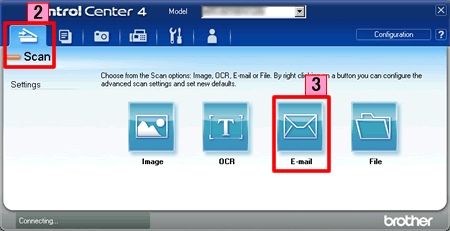
Falls Ihre Standard-E-Mail-Anwendung nicht öffnet oder eine Fehlermeldung erscheint, klicken Sie bitte hier, um zu sehen, wie die Standard-E-Mail-Anwendung konfiguriert wird.
Relevante FAQ
- Änderung der Scan Eigenschaften um vom ControlCenter2 oder mit der SCAN-Taste zu scannen (Für Macintosh)
- Änderung der Scan Eigenschaften um vom ControlCenter4 oder mit der SCAN-Taste zu scannen (Für Windows®)
- Ein Dokument einscannen und als E-Mail-Anhang versenden, indem ich die SCAN-Taste an meinem Brother Gerät benutzen
- Die gescannten Daten sind an eine E-Mail-Anwendung angehängt, die ich nicht regelmässig verwende, oder die Fehlermeldung, dass keine Standard-E-Mail-Anwendung auf meinem Computer registriert ist (CC4-121-[Fehlercode]), wenn ich versuche, ein Dokument mit Hilfe von ControlCenter4 oder der SCAN-Taste an meinem Brother Gerät direkt in meine E-Mail-Anwendung zu scannen.
Rückmeldung zum Inhalt
Helfen Sie uns dabei, unseren Support zu verbessern und geben Sie uns unten Ihre Rückmeldung.
